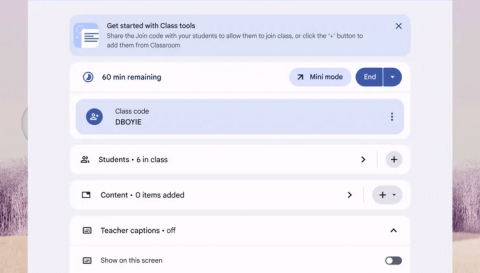วิธีการปักหมุดการควบคุมสื่อไปที่ชั้นวาง Chromebook

เพื่อใช้ฟีเจอร์นี้ Chromebook ของคุณต้องใช้ Chrome OS 89 ขึ้นไป
ตามค่าเริ่มต้น Chrome OS นั้นยอดเยี่ยมในการเลือกแอปที่ดีที่สุดสำหรับการใช้งานเฉพาะบางครั้ง แต่บางครั้งก็ไม่ใช่สิ่งที่คุณต้องการ แม้ว่าคุณจะเลือกแอปที่ต้องการได้ง่าย แต่คุณยังสามารถเปลี่ยนตัวเลือกเริ่มต้นได้อย่างง่ายดาย บทความต่อไปนี้จะแนะนำคุณเกี่ยวกับวิธีเปลี่ยนแอปเริ่มต้นบน Chromebook
ด้วย Android คุณสามารถวางแอปเริ่มต้นไว้ที่ศูนย์กลางเดียว แต่สำหรับ Chrome OS คุณต้องเปิดไฟล์เพื่อเปลี่ยนค่าเริ่มต้นสำหรับประเภทไฟล์นั้น ตัวอย่างเช่นคุณกำลังจะใช้ไฟล์รูปภาพ แต่จะใช้งานได้เหมือนเดิมไม่ว่าคุณจะพยายามเปิดไฟล์อะไรก็ตาม
เปิดตัวจัดการไฟล์และไปที่ไฟล์ที่คุณต้องการจากนั้นคลิกหนึ่งครั้ง ทางด้านขวาของแถบนำทางคุณจะเห็นตัวเลือกเปิดพร้อมลูกศรลงข้างๆ คุณคลิกที่ลูกศรนั้น

รายการแอปพลิเคชันจะปรากฏขึ้นค้นหาและเลือกเปลี่ยนค่าเริ่มต้น

ในรายการถัดไปให้คลิกตัวเลือกที่คุณต้องการเปิดไฟล์นี้ด้วยOpen with ...

โปรดทราบว่าบางแอปพลิเคชันไม่สามารถตั้งค่าเป็นค่าเริ่มต้นได้ดังนั้นคุณจะต้องเรียกใช้ด้วยตนเอง
หากแอปที่คุณต้องการใช้เป็นค่าเริ่มต้นไม่สามารถตั้งค่าเป็นค่าเริ่มต้นหรือเพียงแค่ต้องการใช้แอปอื่นสำหรับงานบางอย่างคุณยังสามารถเปิดไฟล์ในแอปที่ต้องการได้แบบครั้งเดียว วิ่ง.
ไปที่ไฟล์ที่คุณต้องการเปิดจากนั้นคลิกที่ไฟล์นั้น คลิกเปิดทางด้านขวาของแถบนำทางจากนั้นเลือกแอพที่คุณต้องการเปิดไฟล์

หรือคุณสามารถคลิกขวาที่ไฟล์จากนั้นเลือกMore Actionsซึ่งจะเปิดรายการแอพที่เข้ากันได้กับไฟล์ประเภทนั้น ๆ
เพื่อใช้ฟีเจอร์นี้ Chromebook ของคุณต้องใช้ Chrome OS 89 ขึ้นไป
หาก Chromebook ของคุณไม่สามารถเปิดได้ คุณอาจรู้สึกหงุดหงิดและหมดหวัง โชคดีที่สาเหตุหลายประการที่ทำให้ Chromebook ไม่สามารถเปิดได้นั้นสามารถแก้ไขได้ง่ายๆ
การบันทึกหน้าจอเป็นคุณสมบัติที่มีประโยชน์อย่างยิ่ง แต่ระบบปฏิบัติการไม่ได้มาพร้อมกับคุณสมบัตินี้ทั้งหมด
เมื่อคุณปิดคุณสมบัตินี้ เฉพาะบัญชีที่ลงทะเบียนเท่านั้นจึงจะสามารถใช้ Chromebook ของคุณได้ การดำเนินการนั้นง่ายมาก
อย่างที่คุณทราบ Chromebook นั้นแตกต่างจากแล็ปท็อป Windows ทั่วไป และคุณไม่สามารถติดตั้งแอป Windows บนนั้นได้ อย่างไรก็ตาม มีวิธีที่คุณสามารถเรียกใช้ Microsoft Office บน Chromebook ของคุณได้ฟรี
ความสามารถในการคัดลอกและวางเป็นฟังก์ชันพื้นฐานและเรียบง่ายที่ระบบปฏิบัติการใดๆ ก็มีและต้องมี
ด้วยโหมด “ห้ามรบกวน” ของ Chrome OS คุณสามารถปิดเสียงการแจ้งเตือนที่น่ารำคาญได้ทันทีเพื่อให้พื้นที่ทำงานมีสมาธิมากขึ้น
แอปการวินิจฉัยเปิดตัวครั้งแรกบน Chrome OS 90 ในเดือนเมษายน 2020
หากคุณเคยใช้ Chromebook มาก่อน คุณคงจะรู้ดีอยู่แล้วว่าแป้นพิมพ์บนแล็ปท็อปเหล่านี้มักจะแตกต่างจากแป้นพิมพ์บนคอมพิวเตอร์ทั่วไปมาก
เนื่องจากเกมนี้เล่นได้ฟรีและดาวน์โหลดได้ในเกือบทุกแพลตฟอร์ม Fortnite จึงเป็นเกมที่ยอดเยี่ยมที่จะเล่นกับเพื่อน ๆ
Nearby Share เป็นฟีเจอร์ที่แชร์ข้อมูลผ่านการเชื่อมต่อไร้สายระหว่างอุปกรณ์ในระบบนิเวศซอฟต์แวร์ของ Google
มีรายงานว่า Google อาจพอร์ต ChromeOS ไปยัง Android การเปลี่ยนแปลงครั้งนี้สามารถเปลี่ยนแปลงวิธีที่เราใช้ Chromebook ได้อย่างพื้นฐาน
ระบบปฏิบัติการใหม่ของ Google กำลังเปิดตัวให้กับ Chromebooks โดยมีคุณสมบัติที่มีประโยชน์มากมาย รวมถึงการรีเซ็ตความปลอดภัย
Google ประกาศเปิดตัวฟีเจอร์ ChromeOS หลายอย่างโดยเน้นที่ห้องเรียนและการเข้าถึง และฟีเจอร์ที่โดดเด่นอย่างหนึ่งก็คือความสามารถในการควบคุมคอมพิวเตอร์ด้วยการแสดงออกทางสีหน้าและศีรษะ
หากคุณไม่จำเป็นต้องใช้ Galaxy AI บนโทรศัพท์ Samsung ของคุณอีกต่อไป คุณสามารถปิดได้ด้วยการใช้งานที่เรียบง่ายมาก ต่อไปนี้เป็นคำแนะนำสำหรับการปิด Galaxy AI บนโทรศัพท์ Samsung
หากคุณไม่จำเป็นต้องใช้ตัวละคร AI ใดๆ บน Instagram คุณก็สามารถลบมันออกได้อย่างรวดเร็วเช่นกัน นี่คือคำแนะนำในการลบตัวละคร AI จาก Instagram
สัญลักษณ์เดลต้าใน Excel หรือที่เรียกว่าสัญลักษณ์สามเหลี่ยมใน Excel ถูกใช้มากในตารางข้อมูลสถิติ โดยแสดงจำนวนที่เพิ่มขึ้นหรือลดลงหรือข้อมูลใดๆ ตามที่ผู้ใช้ต้องการ
ผู้ใช้ยังสามารถปรับแต่งเพื่อปิดหน่วยความจำ ChatGPT ได้ทุกเมื่อที่ต้องการ ทั้งบนเวอร์ชันมือถือและคอมพิวเตอร์ ต่อไปนี้เป็นคำแนะนำสำหรับการปิดการใช้งานที่จัดเก็บ ChatGPT
ตามค่าเริ่มต้น Windows Update จะตรวจหาการอัปเดตโดยอัตโนมัติ และคุณยังสามารถดูได้ว่ามีการอัปเดตครั้งล่าสุดเมื่อใดได้อีกด้วย ต่อไปนี้เป็นคำแนะนำเกี่ยวกับวิธีดูว่า Windows อัปเดตครั้งล่าสุดเมื่อใด
โดยพื้นฐานแล้วการดำเนินการเพื่อลบ eSIM บน iPhone ก็ง่ายสำหรับเราที่จะทำตามเช่นกัน ต่อไปนี้เป็นคำแนะนำในการถอด eSIM บน iPhone
นอกจากการบันทึก Live Photos เป็นวิดีโอบน iPhone แล้ว ผู้ใช้ยังสามารถแปลง Live Photos เป็น Boomerang บน iPhone ได้อย่างง่ายดายอีกด้วย
หลายๆ แอปจะเปิดใช้งาน SharePlay โดยอัตโนมัติเมื่อคุณใช้ FaceTime ซึ่งอาจทำให้คุณกดปุ่มผิดโดยไม่ได้ตั้งใจและทำลายการสนทนาทางวิดีโอที่คุณกำลังทำอยู่ได้
เมื่อคุณเปิดใช้งานคลิกเพื่อดำเนินการ ฟีเจอร์จะทำงานและทำความเข้าใจข้อความหรือรูปภาพที่คุณคลิก จากนั้นจึงตัดสินใจดำเนินการตามบริบทที่เกี่ยวข้อง
การเปิดไฟแบ็คไลท์คีย์บอร์ดจะทำให้คีย์บอร์ดเรืองแสง ซึ่งมีประโยชน์เมื่อใช้งานในสภาวะแสงน้อย หรือทำให้มุมเล่นเกมของคุณดูเท่ขึ้น มี 4 วิธีในการเปิดไฟคีย์บอร์ดแล็ปท็อปให้คุณเลือกได้ด้านล่าง
มีหลายวิธีในการเข้าสู่ Safe Mode ใน Windows 10 ในกรณีที่คุณไม่สามารถเข้าสู่ Windows และเข้าสู่ระบบได้ หากต้องการเข้าสู่ Safe Mode Windows 10 ขณะเริ่มต้นคอมพิวเตอร์ โปรดดูบทความด้านล่างจาก WebTech360
ปัจจุบัน Grok AI ได้ขยายเครื่องสร้างภาพด้วย AI เพื่อเปลี่ยนรูปถ่ายส่วนตัวให้กลายเป็นสไตล์ใหม่ ๆ เช่น การสร้างภาพสไตล์ Studio Ghibli ด้วยภาพยนตร์แอนิเมชั่นชื่อดัง
Google One AI Premium เสนอการทดลองใช้ฟรี 1 เดือนให้ผู้ใช้สมัครและสัมผัสกับฟีเจอร์อัปเกรดมากมาย เช่น ผู้ช่วย Gemini Advanced
ตั้งแต่ iOS 18.4 เป็นต้นไป Apple อนุญาตให้ผู้ใช้ตัดสินใจได้ว่าจะแสดงการค้นหาล่าสุดใน Safari หรือไม่
Windows 11 ได้รวมโปรแกรมแก้ไขวิดีโอ Clipchamp ไว้ใน Snipping Tool เพื่อให้ผู้ใช้สามารถแก้ไขวิดีโอตามที่ต้องการได้ โดยไม่ต้องใช้แอปพลิเคชันอื่น